
作例・文●タイム涼介
Vol.17
After Effects用マズルフラッシュプラグインBangを試す
『これがガンエフェクトの新基準!!Bangの実力!!』
人とかぶらない火花を作れる
今回解説するAfter Effects用プラグイン「Bang」は銃口から出る火花、いわゆるガンエフェクトを簡単に作成することができるというプラグインソフトだ。ガンエフェクトは簡単に派手な演出ができるのでVFX初心者でもとっつきやすいエフェクトだ。映像素材集から実写映像を単純に貼り付けて合成するだけでも充分に見栄えするが、手に入る素材のバリエーションが限られているので他のクリエイターの映像作品と火花の形状が、似通ってしまう恐れがある。
単発であればほんの一瞬、1フレームほど映るだけなので大して気になることはないが、マシンガンなどの連射になると、長く映り続けることになるため、その形状が浮き彫りになる。しかも従来の2D画像の素材集では連射しながら銃身を振るなど火花の角度が変わるような芝居には対応が難しかった。
Bangならば、それらの問題を一気に解決してくれる。自由に火花の形を調整できて、3D素材を作成するので角度の変化にも対応できる。しかも火花に連動して反射光も自動で作成することもできるので別のエフェクトで閃光を追加していく手間が大幅に軽減できる。飛散する火薬のスパークまで簡単に付けられて痒い所に手が届く。主要な各項目にランダムシードが設けられているので設定を大幅に変更しなくても既視感を回避しつつリアリティーも保てる。
エフェクトコントロールパネルの操作で特徴的なのは「BANG!」ボタンだ。このボタンを押すだけで、表示と非表示のキーフレームが同時に打たれるので、まさに引き金を引いて発砲するかの如く火花が加えられるのが実に楽しい。既に何度もガンエフェクトを作ってきた人も、初挑戦の人もぜひ試してもらいたいプラグインだ。
【STEP 1】マズルフラッシュの形をつくる
①映像素材のレイヤーを選択し、「エフェクト」>「Quarterlight Pictures」>「bang」を適用する。
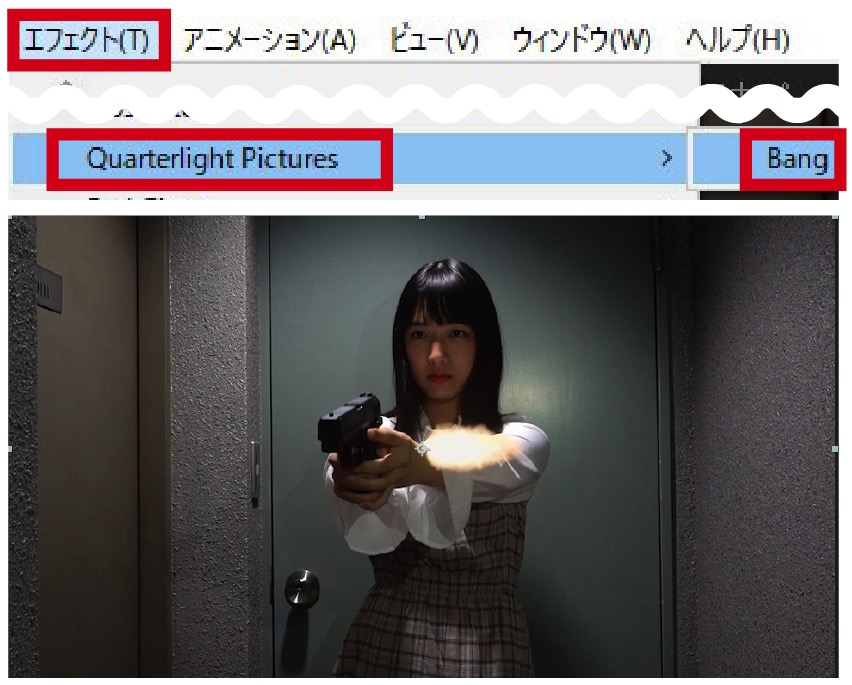
②以降の作業をしやすくするために、タイムラインの発砲のタイミングにコンポジションマーカーを設定。コンポジションマーカーはタイムライン右端のマーカーをドラッグアンドドロップして設定する。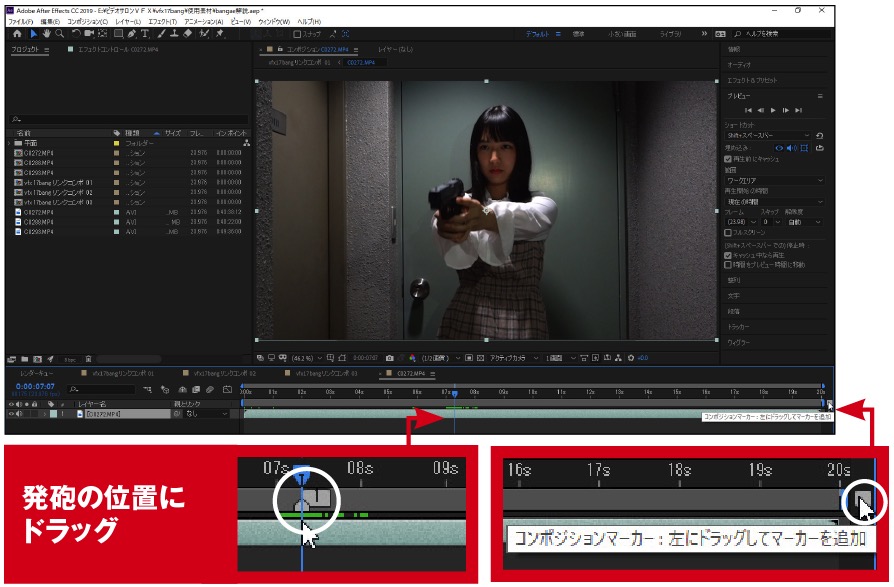
③1と同様の手順で全部の発砲のタイミングにコンポジションマーカーを設定する。

④メインのマズルフラッシュの形を調整する。エフェクトコントロールにある「Bang Flash Builder」>「Flash Shape Profile」で自由に形を変形できる。今回は、プリセットされているものを使った。
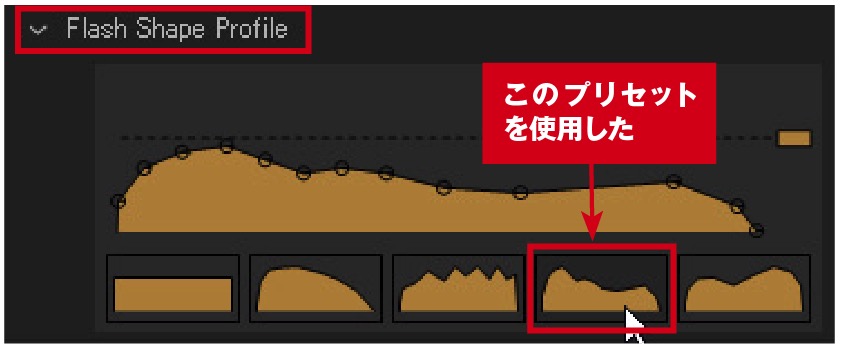

⑤「Main Shape」>「Length」で火花の長さ、「Flash Shape Profile」のマークをドラッグして太さを調節。
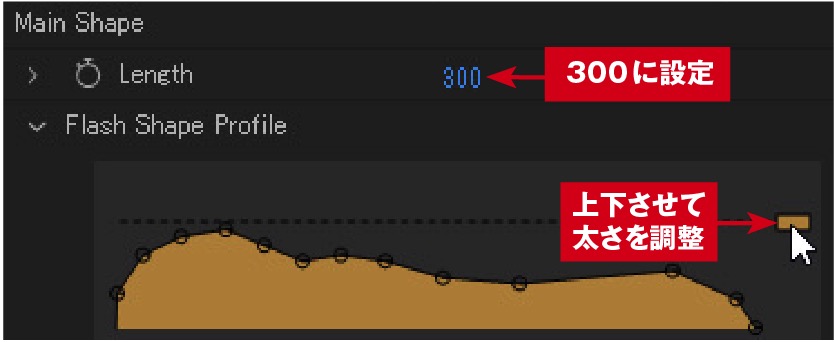

⑥「Petals」で横方向に広がるサブのマズルフラッシュを追加できる。任意の数を設定できるが、ここでもプリセットを使用した。
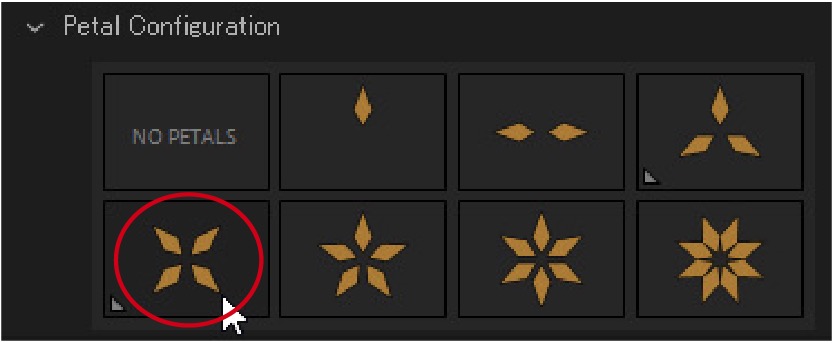

⑦「Petals」の下にある「Length」で追加したサブのマズルフラッシュの長さを、「Angle」で角度を調整し、「Relative Brightness」で明るさを上げた。
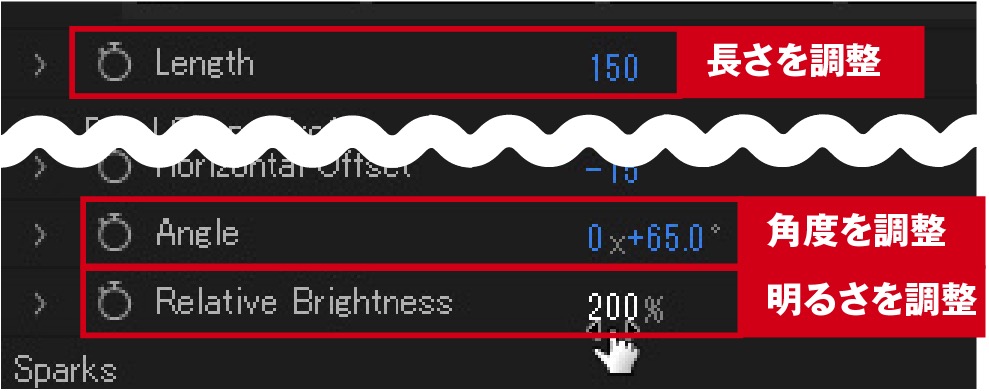

⑧「Sparks」の「Max Sparks」を100に設定。火薬の飛び散りのようなスパークを追加できる。


【STEP 2】マズルフラッシュの角度を調整する
①次に火花の角度を調整していく。エフェクトコントロールの「Bang Flash Instance」で「Transform」>「Aim Syte m」を「EZ-Aim」に設定。EZ-Aimは直観的に角度を調整しやすい。
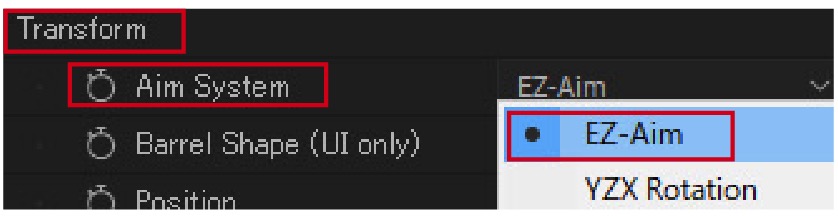
②「Transform」にある「Position」と「Aim」のキーフレームをONにする。
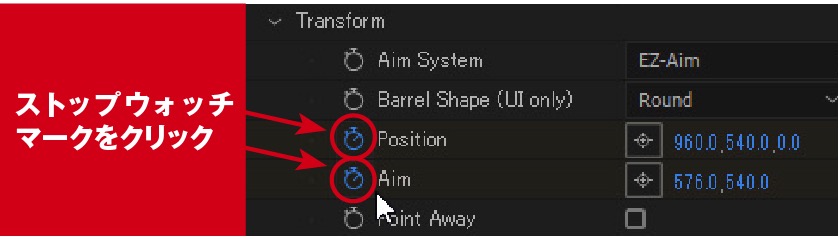
③「Position」のターゲットマークをクリックして、マズルフラッシュを銃口に位置に配置する。
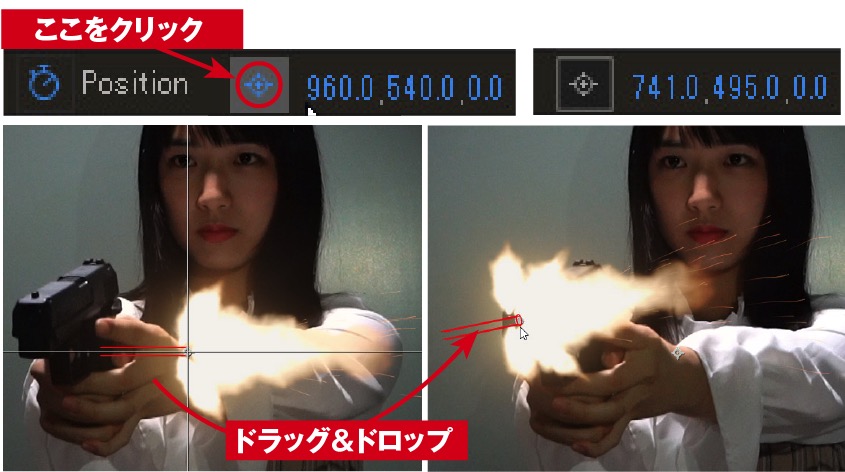
④「Aim」を銃身の方向に合わせる。
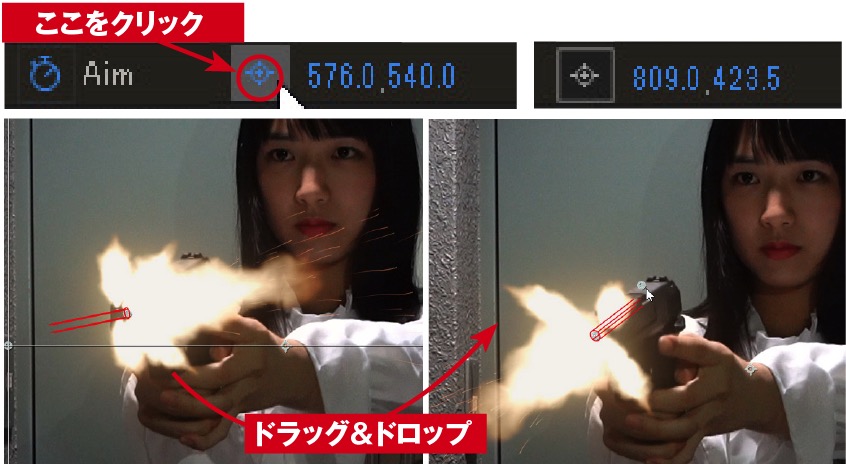
⑤「Position」で奥行の数値を調整して、マズルフラッシュを画面手前に近づけて、大きく見えるように設定した。


⑥このままではマズルフラッシュが表示されっぱなしなので、一度「Trigger」のチェックを外して消しておく。


【STEP 3】マズルフラッシュに発砲の動きをつける
①「Keyframer」>「Rate of Fire」の数値は12、「Nonber of Rounds」は1になっていることを確認。これは1秒間に12発表示できる弾を1発撃つということ。次に「Add Keyframes」の「Bang」ボタンを押すと、自動でON/OFFするキーフレームが追加される。
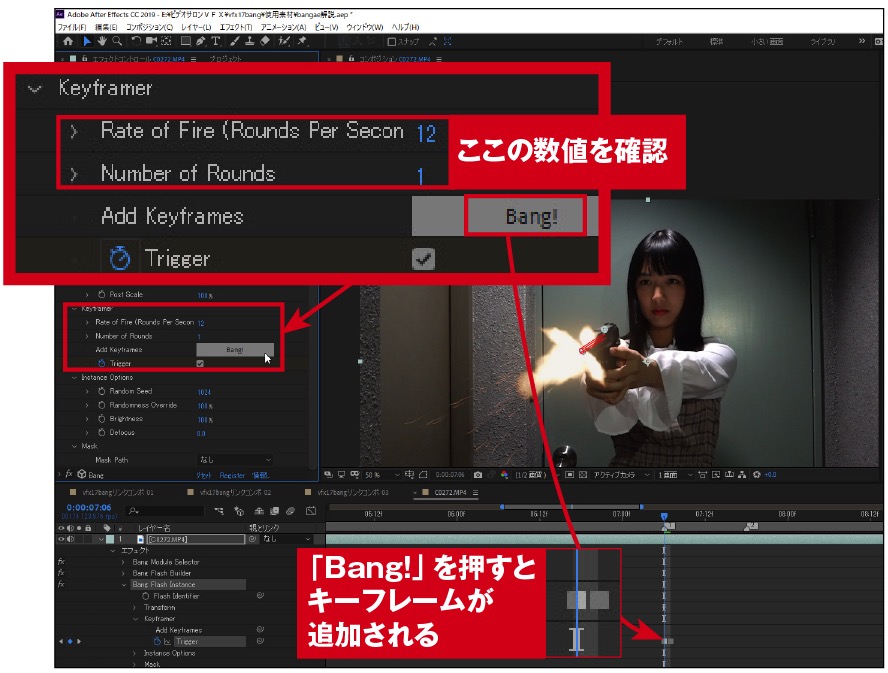
②その他の発砲のタイミングに時間インジケータを合わせて、それぞれSTEP2の手順で角度調整、STP3-1の手順で「Bang!」を押して、キーフレームを設定していく。

③発砲時の閃光を作る。「Modules」>「Add Relighter」のボタンを押す。好みに合わせ各パラメータで光の大きさや拡散具合を調節できる。
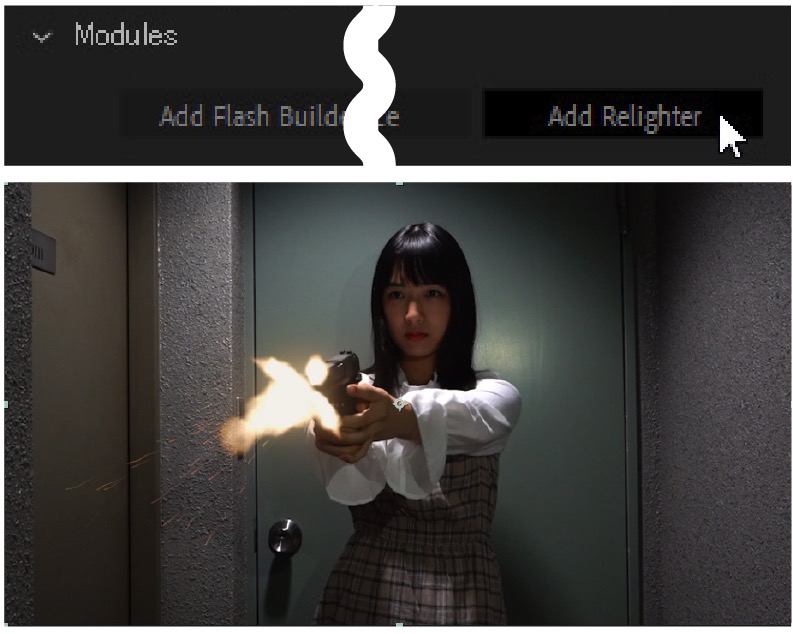
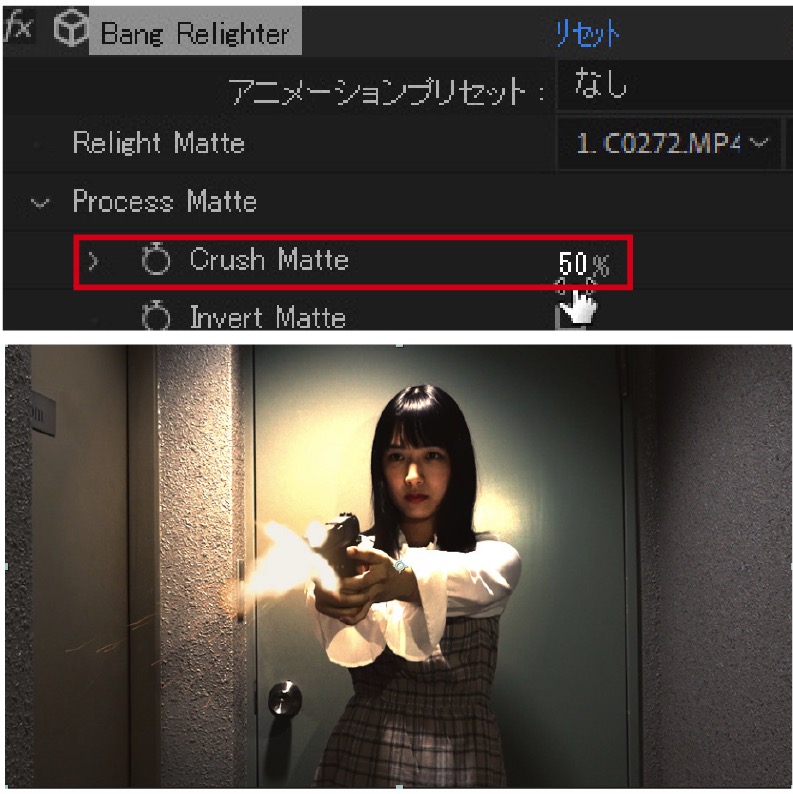
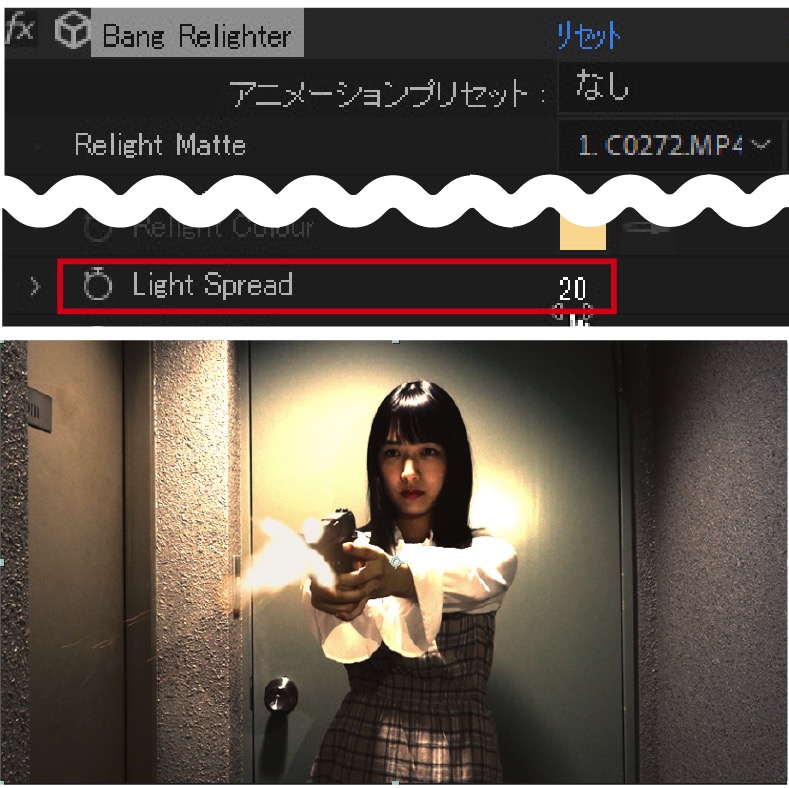
今回使用したプラグイン
After Effects用のマズルフラッシュ生成プラグイン「Bang」(10,580円)。フラッシュバックジャパン取り扱い。
URL●https://flashbackj.com/product/bang
●ビデオSALON2019年6月号より転載

